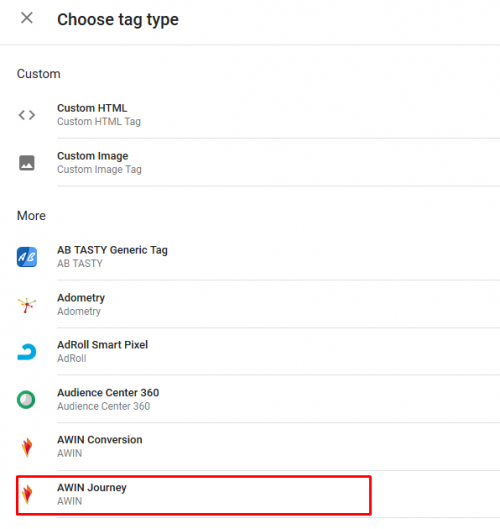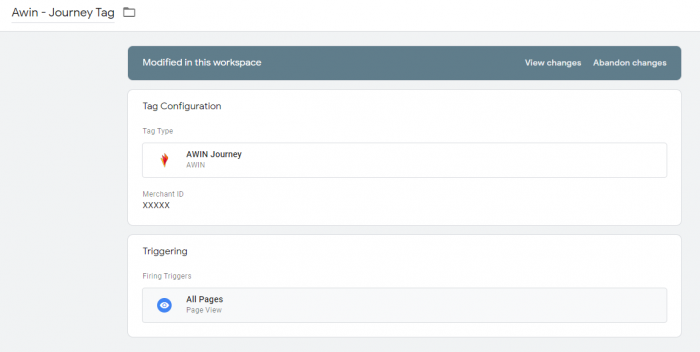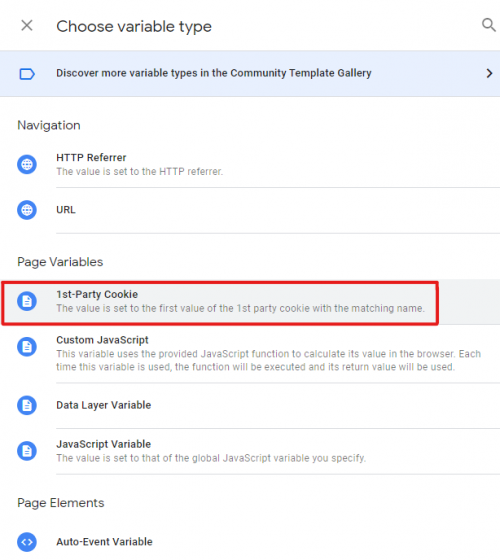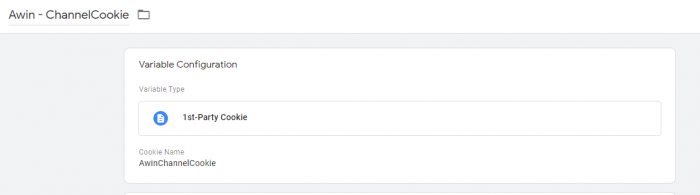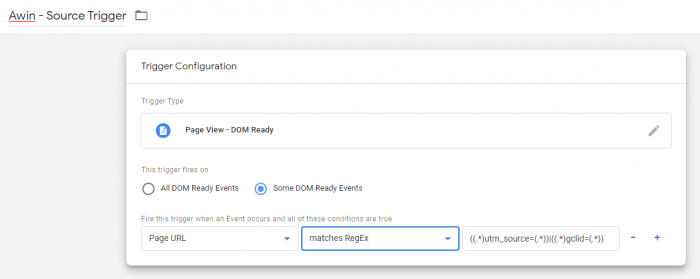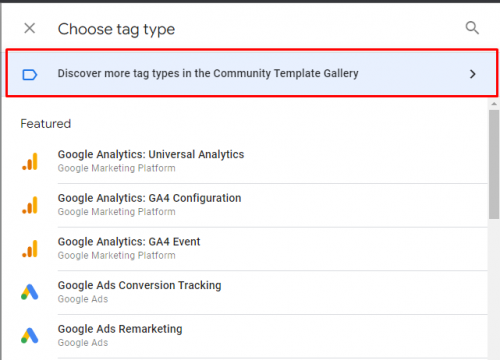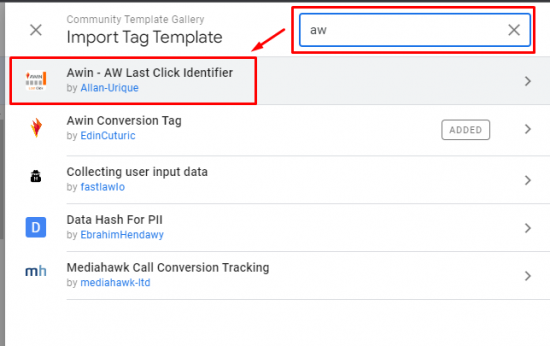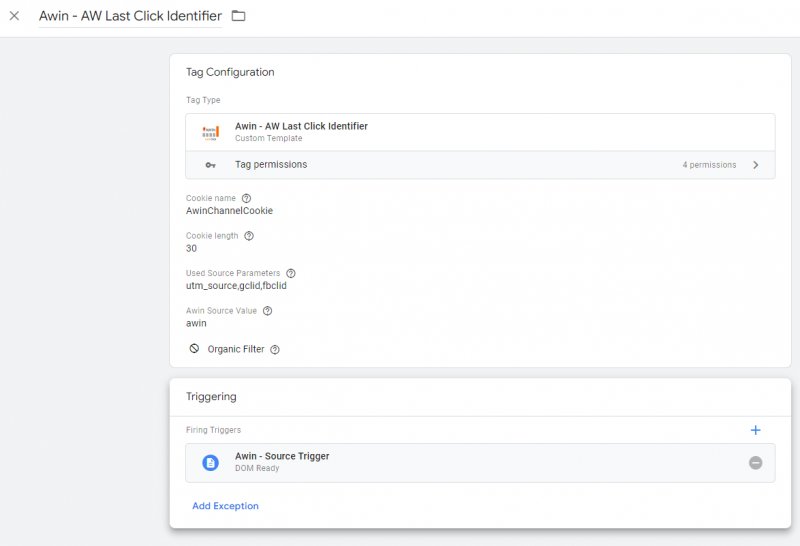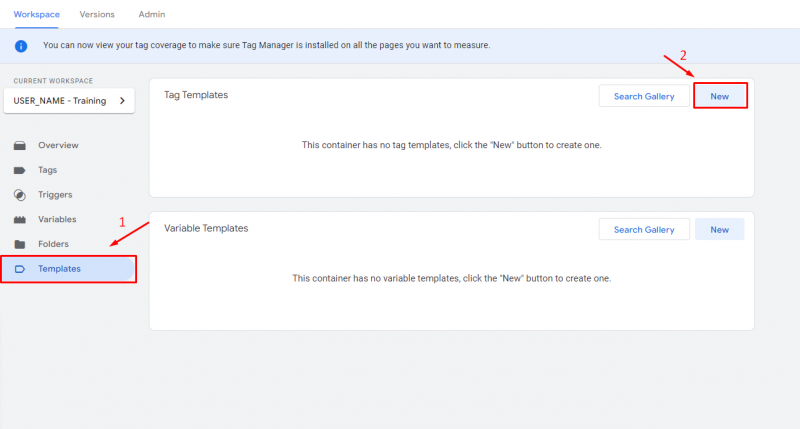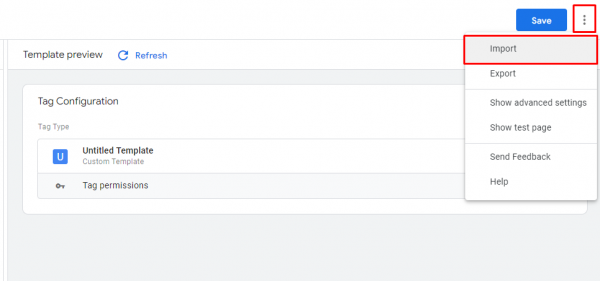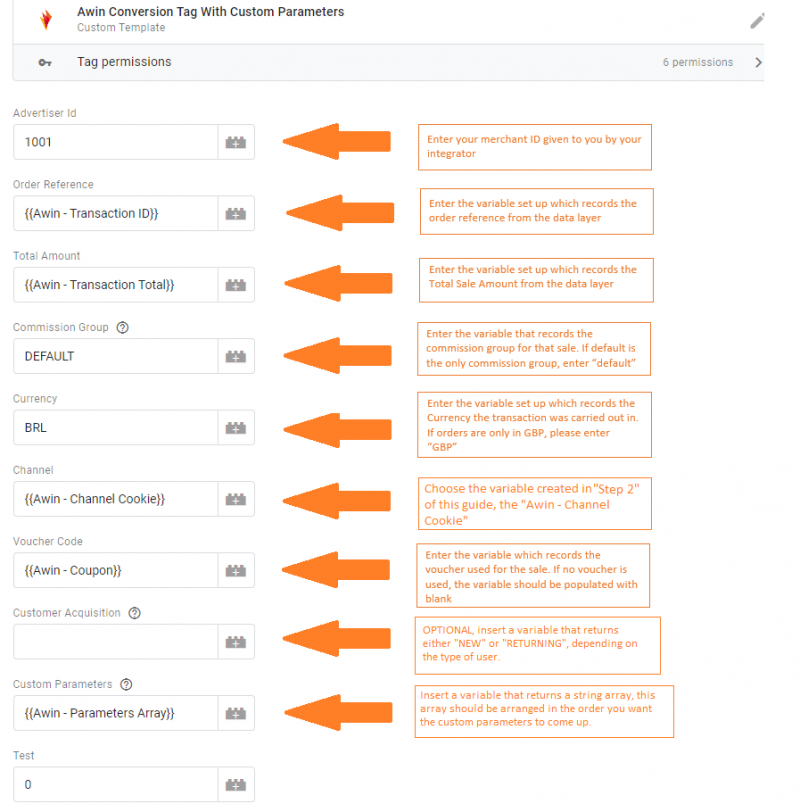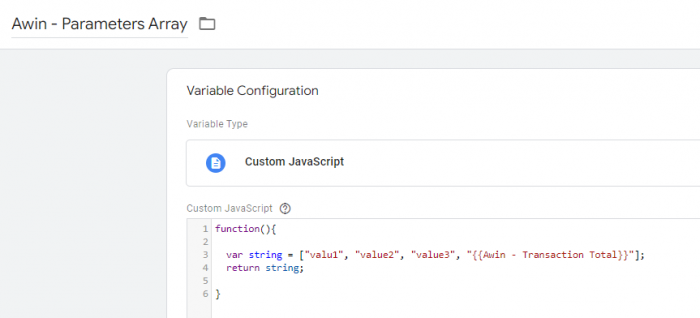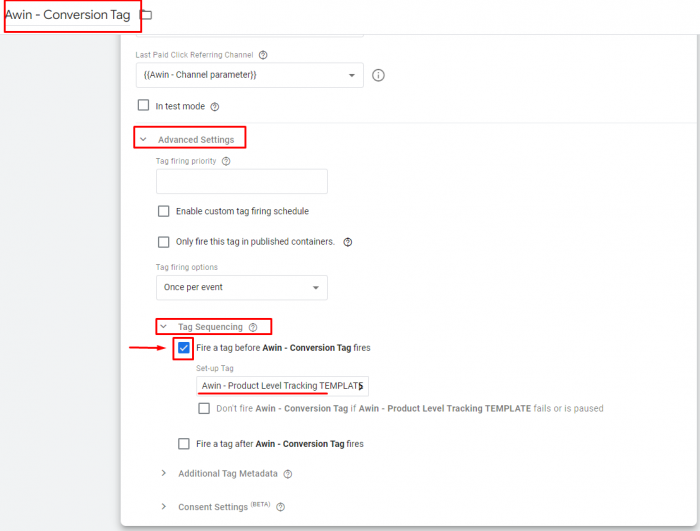GTM UnconditionalFiring CustomParameters ES
From Wiki
Contents |
Paso 1 - Instalación de la etiqueta Awin Journey
Awin Journey Tag es una biblioteca de JavaScript que contiene todas las funciones necesarias para que el seguimiento de Awin funcione como se espera.
¡La etiqueta Journey NECESITA activarse en todas las páginas de destino posibles de su sitio web! Le pedimos que lo haga, porque Journey Tag es responsable de la creación de una cookie propia cuando el usuario llega al sitio web. Dado que el usuario puede ingresar al sitio web a través de varias páginas de destino posibles además de la página de inicio del sitio web, debemos cubrir todas las posibilidades de entrada, por lo tanto, necesitamos que la etiqueta de viaje se active en todas las páginas.'
Si el usuario ingresa a través de una página que no contiene el Journey Tag, no mediremos nada.
1) Vaya a "Etiquetas"
2) Haga clic en "Nuevo" y elija la etiqueta 'Awin Journey'.
4) Ingrese su ID de anunciante (MID) proporcionado por su Integrador
5) Seleccione "Todas las páginas" como activador
6) Nombre y guarde esta etiqueta apropiadamente
Paso 2: deduplicación automática y el parámetro channel
Esto permite que la etiqueta de conversión de Awin identifique cuál fue el último medio pago que generó el último clic en el viaje del usuario antes del pago, de esta manera, la plataforma de Awin puede determinar qué transacciones provienen de Awin y cuáles no, teniendo así un deduplicación automática realizada.
1) Cree una nueva variable y asígnele el nombre "Awin - ChannelCookie", esta debería ser una variable de cookie de origen:
2) Nombre la cookie de esta manera "AwinChannelCookie":
3) Cree un nuevo disparador y asígnele el nombre "Awin - Source Trigger", este debería ser un disparador de tipo DOM Ready:
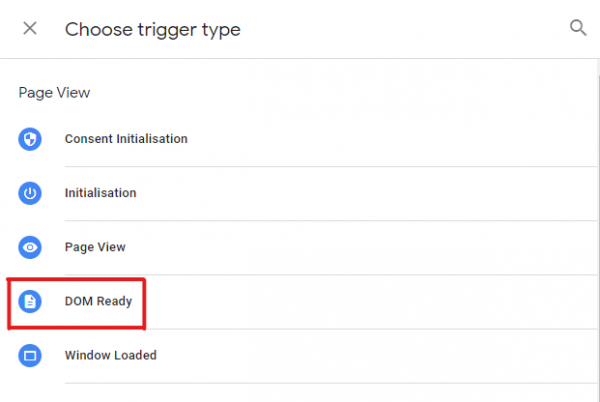
4) Cambie esto para activar "Algunos eventos DOM Ready" y cambie las reglas de activación a "PageURL", "Coincide con RegEx", “((.*)utm_source=(.*))|((.*)gclid=(.*))”. (Sin comillas):
5) Vaya a la pestaña "Etiquetas" y cree una nueva etiqueta
6) Haga clic en el botón "Descubrir más tipos de etiquetas en la Galería de plantillas de la comunidad".
7) Busque "AW" y seleccione la plantilla de etiqueta "Awin - AW Last Click Identifier":
8) Agrégalo a tu espacio de trabajo y acepta los permisos.
9) Use el Awin - Source Trigger creado anteriormente, cambie el nombre y guarde la etiqueta.
NO actualice ni cambie ninguna información en esta etiqueta, a menos que su Integrador se lo indique. Ya viene listo para trabajar con parámetros y valores predeterminados de la industria.
Paso 3: Definir el seguimiento de ventas de Awin
1) Descargue la Awin - Plantilla de etiqueta de conversión con parámetros personalizados aquí.
2) Vaya a la pestaña "Plantillas" y cree una nueva plantilla:
3) Haga clic en el ícono de menú ubicado en la esquina superior derecha de la pantalla e importe una plantilla existente.
4) Seleccione el archivo previamente descargado Awin Conversion Tag With Custom Parameters.tpl, y presione "Ahorrar".
5) Cree una nueva etiqueta y seleccione la plantilla creada anteriormente.
6) Definiendo sus valores de DataLayer, en caso de que no sepa cómo mapear las variables de DataLayer, aquí hay una guía que puede seguir en How to map DataLayer variables in GTM
3) Seleccione el activador que se activa una vez que se produce una conversión o el evento deseado. (La página de "éxito" para conversiones o un evento de confirmación para clientes potenciales).
4) Haga clic en 'Guardar'.
Obs: Cree una variable JavaScript personalizado que devuelva una matriz de cadenas con los valores que desea agregar a la llamada de seguimiento. Esta variable debe enviarse en el campo "Parámetros personalizados" de la etiqueta de conversión de Awin.
Aquí hay un ejemplo de cómo podría verse la variable:
5) Haga clic en 'guardar' y ahora debería tener dos etiquetas enumeradas en la tabla de etiquetas.
Paso 4 - Seguimiento del nivel de producto (PLT)
Este paso solo lo deben seguir los comercios electrónicos, si no tiene un comercio electrónico, ignore este paso
Product Level Tracking permite al anunciante generar deportaciones mucho más detalladas, muestra el rendimiento de cada producto en el carrito de compras individualmente, esto es especialmente relevante para comercios electrónicos.
1) Descargue la Awin - Plantilla de seguimiento de nivel de producto aquí.
2) Vaya a la pestaña "Plantillas" y cree una nueva plantilla:
3) Haga clic en el ícono de menú ubicado en la esquina superior derecha de la pantalla e importe una plantilla existente.
4) Seleccione el archivo previamente descargado GTM_CustomTag_ProductLevelTracking.tpl y presione " Ahorrar".
5) Cree una nueva etiqueta y seleccione la plantilla creada anteriormente.
6) Configure las variables de la etiqueta con la información correcta. Si su matriz de productos no utiliza los valores de propiedad predeterminados ("id", "nombre", "cantidad", "precio", "categoría" o "sku"), active la casilla de verificación "Anular propiedades predeterminadas del producto" e informe la correcta valores.
![]()
7) Esta etiqueta no debería tener un activador; en su lugar, abra la "Awin - Etiqueta de conversión" creada previamente y use la secuencia de etiquetas para activar esta etiqueta antes de la Etiqueta de conversión de Awin , al igual que:
Paso 5 - Pruebas
1) ¡Todo listo! ¡Ahora solo publique los cambios!
2) Puede seguir esta guía en Cómo probar las etiquetas de Awin o ponerse en contacto con su integrador para obtener más ayuda.